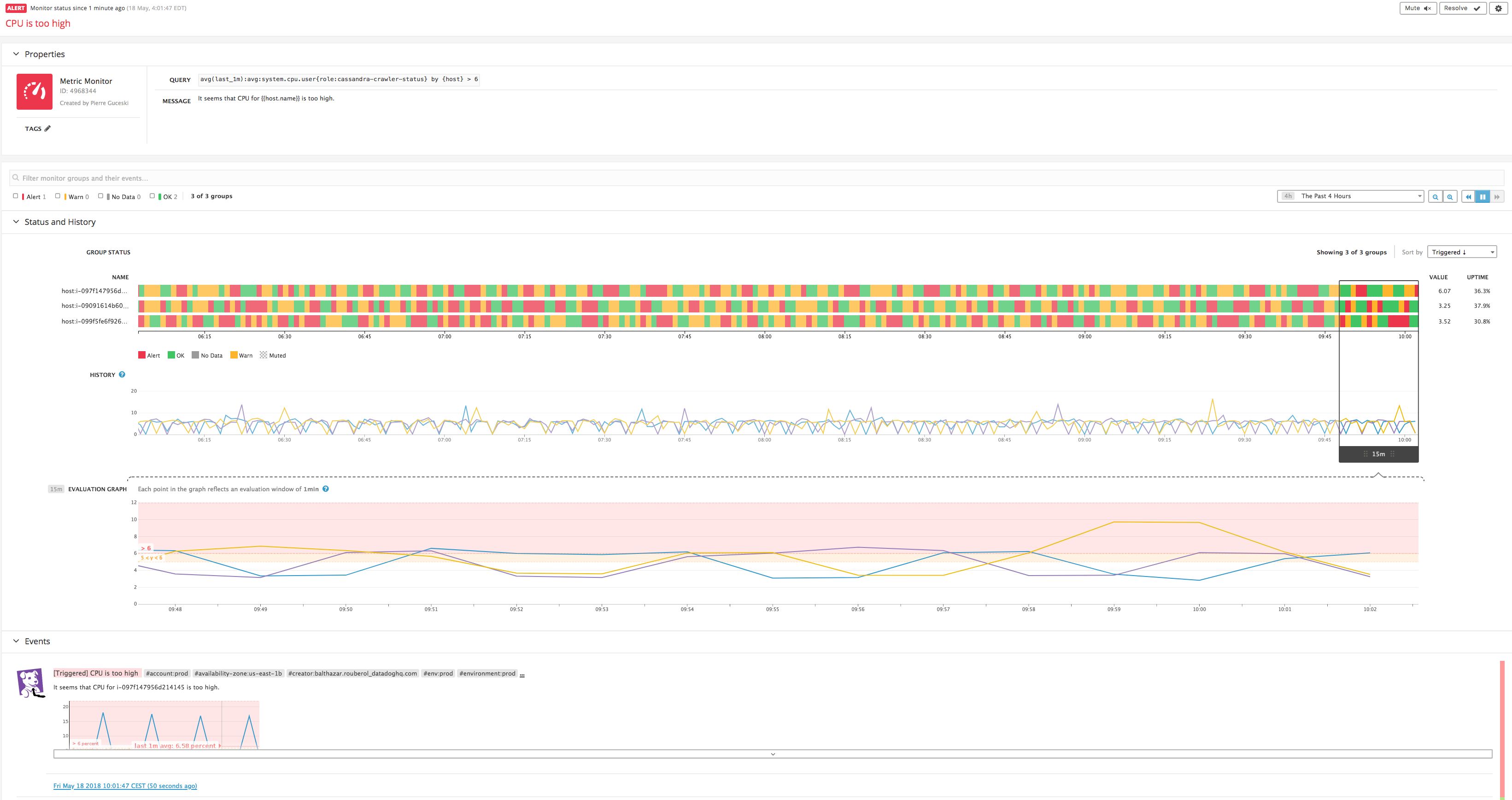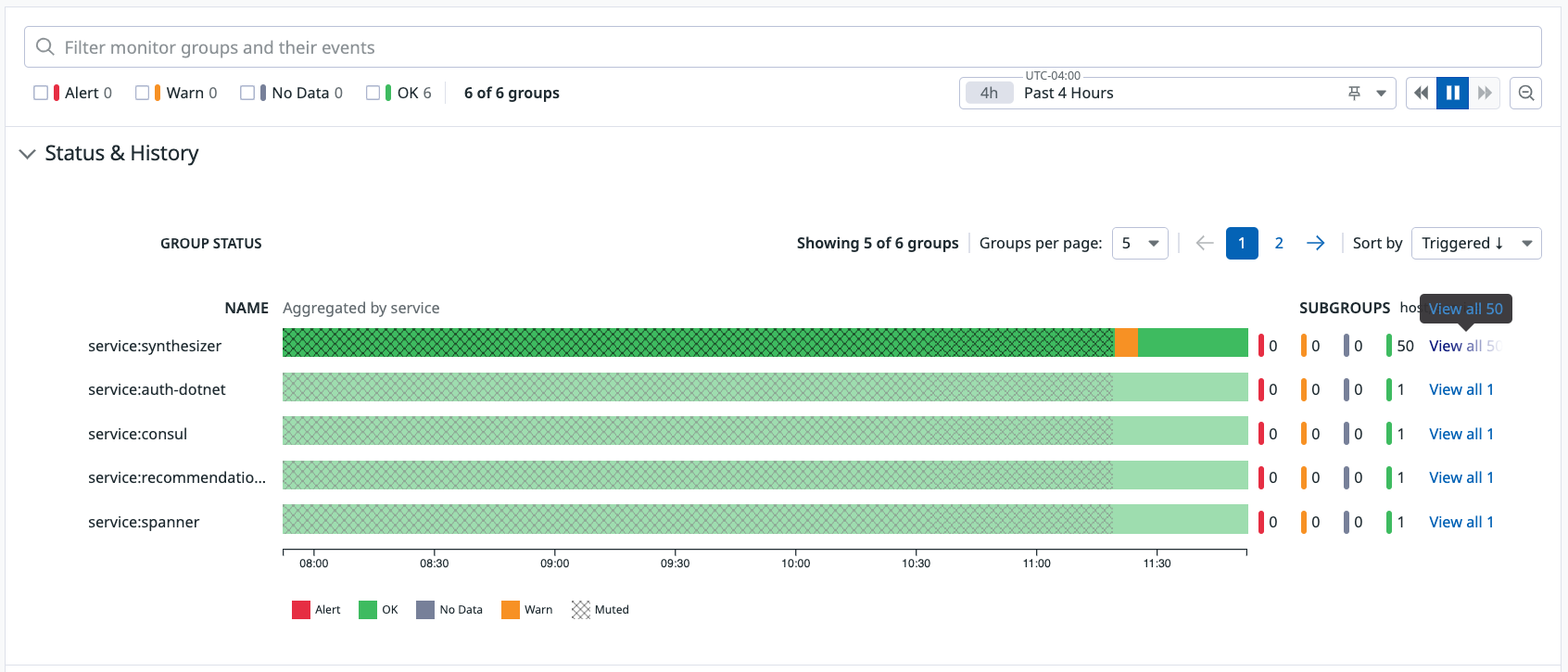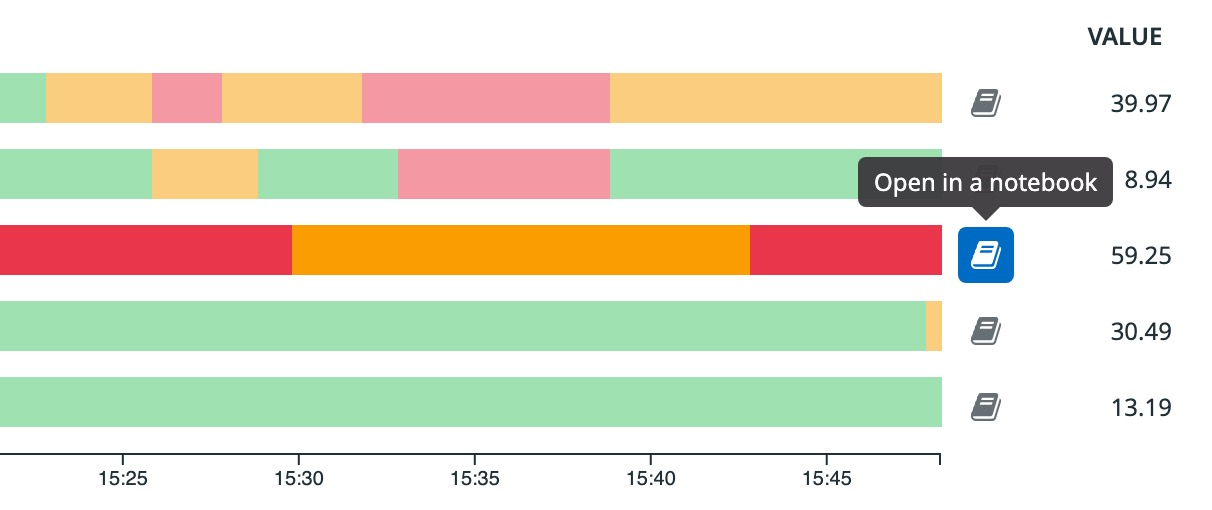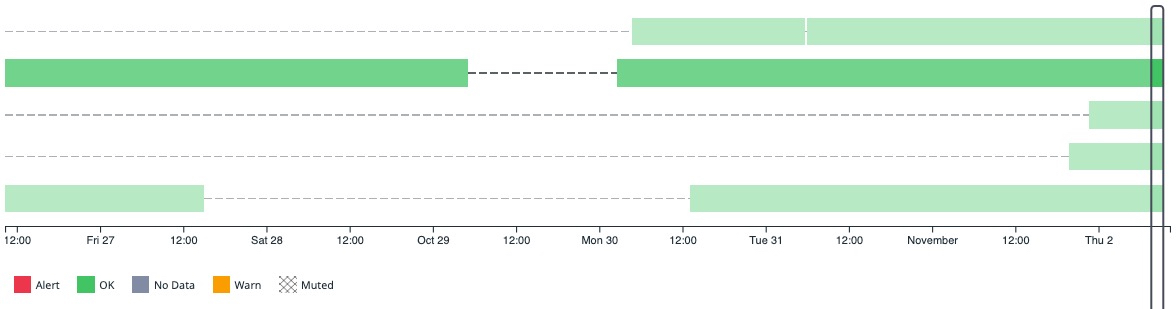- 重要な情報
- はじめに
- Datadog
- Datadog サイト
- DevSecOps
- AWS Lambda のサーバーレス
- エージェント
- インテグレーション
- コンテナ
- ダッシュボード
- アラート設定
- ログ管理
- トレーシング
- プロファイラー
- タグ
- API
- Service Catalog
- Session Replay
- Continuous Testing
- Synthetic モニタリング
- Incident Management
- Database Monitoring
- Cloud Security Management
- Cloud SIEM
- Application Security Management
- Workflow Automation
- CI Visibility
- Test Visibility
- Intelligent Test Runner
- Code Analysis
- Learning Center
- Support
- 用語集
- Standard Attributes
- ガイド
- インテグレーション
- エージェント
- OpenTelemetry
- 開発者
- 認可
- DogStatsD
- カスタムチェック
- インテグレーション
- Create an Agent-based Integration
- Create an API Integration
- Create a Log Pipeline
- Integration Assets Reference
- Build a Marketplace Offering
- Create a Tile
- Create an Integration Dashboard
- Create a Recommended Monitor
- Create a Cloud SIEM Detection Rule
- OAuth for Integrations
- Install Agent Integration Developer Tool
- サービスのチェック
- IDE インテグレーション
- コミュニティ
- ガイド
- API
- モバイルアプリケーション
- CoScreen
- Cloudcraft
- アプリ内
- Service Management
- インフラストラクチャー
- アプリケーションパフォーマンス
- APM
- Continuous Profiler
- データベース モニタリング
- Data Streams Monitoring
- Data Jobs Monitoring
- Digital Experience
- Software Delivery
- CI Visibility (CI/CDの可視化)
- CD Visibility
- Test Visibility
- Intelligent Test Runner
- Code Analysis
- Quality Gates
- DORA Metrics
- セキュリティ
- セキュリティの概要
- Cloud SIEM
- クラウド セキュリティ マネジメント
- Application Security Management
- AI Observability
- ログ管理
- Observability Pipelines(観測データの制御)
- ログ管理
- 管理
モニターステータス
概要
モニターの作成後、モニターのステータスページを使用して、経時的なステータスを表示します。
ヘッダー
ヘッダーには、モニターのステータス、ステータスの時間、モニターのタイトルが含まれます。右側には、Mute、Resolve、設定歯車ボタンがあります。
ミュート
ミュートボタンを使用してモニター全体をミュートするか、スコープ を設定して部分的にミュートします。使用できるスコープは、モニターのグループタグに基づきます。複数のスコープまたはモニターを同時にミュートする方法の詳細については、ダウンタイムを参照してください。
注: UI を使用してモニターをミュートまたはミュート解除すると、そのモニターに関連付けられているすべてのスケジュールされたダウンタイムが削除されます。
解決
モニターがアラート状態の場合、Resolve ボタンが表示されます。このボタンを使用して、モニターを手動で解決します。
モニターの resolve 機能を使用すると、次回のモニター評価に備えて、モニターのステータスを意図的に OK に切り替えることができます。通常は、モニターの元データに基づいて、次のモニター評価が実行されます。
現在のデータが ALERT 状態であるためにモニターでアラートが発生した場合は、resolve によってモニターの状態が ALERT -> OK -> ALERT の順に切り替わります。このため、アラートを確認したり、Datadog にアラートを無視させたりするために resolve を使用するのは不適切です。
データが断続的に報告される場合は、手動でモニターを解決しても問題ありません。たとえば、アラートがトリガーされると、モニターはデータを受信しなくなります。このため、モニターはアラートの条件を評価することや、OK の状態に回復することができなくなります。このような場合は、resolve 機能、またはタイマーにより自動的に解決する Automatically resolve monitor after X hours 機能を使用することで、モニターを OK の状態に戻すことができます。
一般的な使用例: エラーがない場合には生成されないエラーメトリクスに基づいたモニター (aws.elb.httpcode_elb_5xx、コード内に置かれて_エラーがある場合にのみ_エラーを報告する DogStatsD カウンター)
インシデントを作成する
Declare incident を選択して、モニターからインシデントを作成します。重大度レベル、通知、および追加のメモを含む Declare Incident ポップアップモーダル を構成します。詳細については、インシデント管理のドキュメントを参照してください。
設定
設定歯車をクリックして、使用可能なオプションを表示します。
| オプション | 説明 |
|---|---|
| 編集 | 現在のモニターを編集します。モニターの構成セクションの詳細を参照してください。 |
| Clone | 現在のモニターのコピーを作成します。 |
| エクスポート | 現在のモニターの JSON 構成をエクスポートします。このオプションは、モニターの作成時でも使用できます。プログラムでモニターを管理する場合は、UI でモニターを定義し、JSON をエクスポートします。 |
| 削除 | 現在のモニターを削除します。削除の確認を求められます。 |
プロパティ
プロパティセクションは、モニターの概要です。
| プロパティ | 説明 |
|---|---|
| ステータス | アラート、警告、データなし、または OK |
| タイプ | モニターの種類の詳細をご覧ください。 |
| ID | モニター API に使用されます。 |
| Date created | モニターが作成された日付。 |
| Author | モニターを作成した人。 |
| タグ | モニターレベルでアタッチされたタグ。鉛筆アイコンをクリックしてタグを編集します。 |
| クエリ | クエリの詳細をご覧ください。 |
| メッセージ | モニターの通知セクションで指定されたメッセージ。 |
ステータスと履歴
ステータスと履歴セクションには、モニターのクエリと状態の経時的な変化が表示されます。情報をフィルタリングするには、セクションの上の検索ボックス、ステータス、および時間セレクターを使用します。
ステータス
ステータスグラフは、時間の経過に伴うモニターのステータスをグループごとに示します。注: None または no groups found と表示される場合、次のいずれかの状況が当てはまる可能性があります。
- 新しく作成されたモニターがまだ評価されていない。
- モニターのクエリが最近変更された。
- モニターのタイムフレームがメトリクスに対して短すぎるため、データの供給頻度が低くなっています。
- 以前にクエリに含まれていたホストの名前が変更されました。ホスト名の変更は、2 時間以内に UI から期限切れになります。
- フィルターしているクエリが期待通りに動作していない。
ステータスグラフには、モニタークエリのディメンションではなく、アラート用に構成したディメンションが表示されます。例えば、モニタークエリは service と host でグループ化されていますが、service のアラートのみを受信したい場合、ステータスグラフはモニターのステータスを service でグループ化して表示します。host サブグループは、View all をクリックすると、各サブグループのステータスグラフを表示するパネルが開きます。アラートのグループ化の詳細については、モニターの構成を参照してください。
グループまたはイベントによるモニターステータスのフィルター
Status & History ビューを特定のグループに絞り込むには、フィルターフィールドを使用し、フィルタリングしたい属性を入力します。グループフィルターの構文は、モニター検索クエリと同じ原則に従います。従うべきベストプラクティスをいくつか紹介します。
フィルターは大文字と小文字を区別し、
env:prodとenv:Prodは同じモニターグループを返しません。Datadog ではタグの統一を推奨しています。詳細については、タグの概要を参照してください。クエリは自動的にワイルドカードを付加します。特定のフィルターを適用するには、クエリを二重引用符 (
") で囲んでください。 例えば、以下のクエリは二重引用符を使用していません。availability-zone:us-central1-a,instance-type:*,name:gke-demo-1クエリが 1 つの特定のグループを表示することを期待しているにもかかわらず、モニターはフォローグループを返します。
availability-zone:us-central1-a,instance-type:*,name:gke-demo-10 availability-zone:us-central1-a,instance-type:*,name:gke-demo-12クエリを二重引用符で囲むと、期待通りのグループが返されます。
"availability-zone:us-central1-a,instance-type:*,name:gke-demo-1"
ノートブックのモニターを調査する
メトリクスの進化をさらに詳しく調べるには、ステータスグラフの横にある Open in a notebook をクリックします。これにより、モニタークエリのフォーマットされたグラフを含む調査用ノートブックが生成されます。
ノートブックはモニターの評価期間と一致し、関連する場合は関連するログを含んでいます。
フォローモニターグループの保持
Datadog は、クエリが変更されない限り、UI 上でモニターグループを 24 時間利用可能な状態に保ちます。データの欠落を通知するように構成されているホストモニターとサービスチェックは、48 時間利用可能です。モニターグラフに点線が表示され、non-reporting (報告なし) になっている場合は、以下の理由が考えられます。
- 新しいグループは、モニター作成後しばらくして評価されます。評価グラフには、期間の開始からグループが最初に評価されるまでの点線が表示されます。
- グループは報告を停止し、脱落し、その後再び報告を開始します。点線は、グループが脱落した時点から再び評価を開始する時点まで表示されます。
注: non-reporting は no data (データなし) と同じではありません。non-reporting はグループ固有のステータスです。
履歴
履歴グラフは、収集されたデータをステータスグラフと並べて表示します。これは、モニターのメトリクスクエリに送信される生のデータポイントを表示します。モニターステータスページでは、ノートブックやダッシュボードで使用されているのと同じ時系列グラフウィジェットを使用します。
評価グラフ
評価グラフは、モニターに固有のものです。履歴グラフと同じクエリロジックを使用しますが、履歴グラフの時間枠ブラケットにスコープされます。表示されたポイントが正しく集計されるように、モニターの評価ウィンドウに対応する固定でズームされたウィンドウを持ちます。たとえば、過去 15 分間のクエリの平均を評価するようにモニターが構成されている場合、評価グラフの各データポイントは、前の 15 分間の評価ウィンドウのメトリクスの集計値を表示します。
このグラフは、モニターで構成した評価条件に対して適用した、あるメトリクスの生データポイントからの結果を示しています。この視覚化は、モニタークエリを通過した後のデータの値を表示しているため、履歴グラフとは異なります。
イベント
モニターから生成されたイベント (アラート、警告、回復など) は、Status & History セクションの上の時間セレクターに基づいてこのセクションに表示されます。イベントはイベントエクスプローラーにも表示されます。
Audit trail(監査証跡)
監査証跡は、あらゆるタイプのモニターの変更を自動的にキャプチャし、イベントを生成します。このイベントはモニターへの変更をドキュメント化します。
例えば、モニターを編集した場合、監査証跡イベントには次のように表示されます。
- 以前のモニター構成
- 現在のモニター構成
- 変更を行ったユーザー
詳細については、監査証跡ドキュメントを参照し、監査証跡のベストプラクティスブログをお読みください。
Datadog は、作成したモニターへの変更に対する通知オプションも提供しています。モニターエディターの下部にある、Define permissions and audit notifications の下にある If this monitor is modified, notify monitor creator and alert recipients. (このモニターが変更された場合、モニターの作成者とアラート受信者に通知する) の隣のドロップダウンで、Notify を選択します。
この設定により、モニター監査イベントに関する電子メールが、特定のモニターの全アラート受信者とモニター作成者に送信されます。モニター監査イベントはイベントエクスプローラーにも表示されます。
エクスポートとインポート
モニターのステータスページから、任意のモニターのエクスポートを JSON で取得できます。右上にある歯車アイコン(設定)をクリックし、メニューから Export を選択します。
メインナビゲーションで、Monitors –> New Monitor –> Import の順に選択し、JSON を使用して Datadog にモニターをインポートします。
その他の参考資料
お役に立つドキュメント、リンクや記事: